VMware から VirtualBox へ、またはその逆への変換

仮想マシンは、1 台のコンピュータで複数のオペレーティング システムを体験して使用する最も安価な方法の 1 つです。仮想マシン業界の 2 つの最大のブランドは、VMWare と VirtualBox です。 VMware を VirtualBox 仮想マシンに変換したり、その逆に簡単に変換したりできるため、マシンを再作成することなく仮想マシン間でマシンを交換できます。

仮想マシンを VMWare から VirtualBox に、またはその逆に変換するのはそれほど難しくありません。以下に説明する手順に従うだけで準備完了です。
VMware を VirtualBox に変換する方法
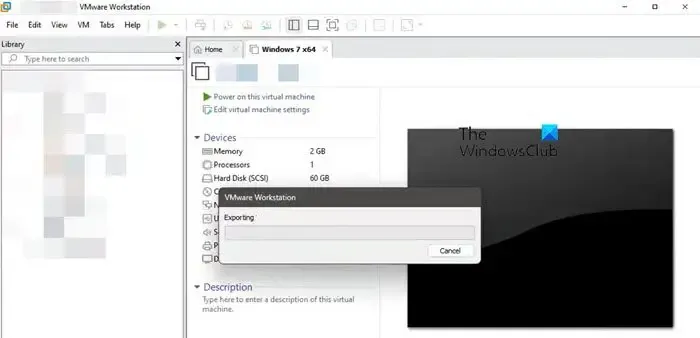
VMWare VM は .vmx 形式で保存され、.ovf に変換されます。 これは、VirtualBox と VMWare の両方でサポートされるオープン スタンダードです。したがって、まず最初に、仮想マシンを完全にシャットダウンする必要があります。
完了したら、まず OVF ファイルを作成する必要があります。したがって、まず VMWare を開き、仮想マシンを選択して、[ファイル] > [ファイル] に移動します。 OVF にエクスポートします。ファイルを保存する場所を選択し、名前を付けて、「保存」をクリックします。この方法の問題は、VMWare Workstation の有料バージョンを使用している場合にのみ機能し、無料バージョンを使用していてこのオプションが表示されないことです。その場合は、VMWare ディレクトリと OVFTool フォルダーを開き、Shift キーを押したまま右クリックしてコンテキスト メニューを開き、[ここで PowerShell ウィンドウを開く] を選択します。
次に、以下のコマンドを実行します。
ovftool "sourcepath/filename.vmx"destinationpath/filename.ovf
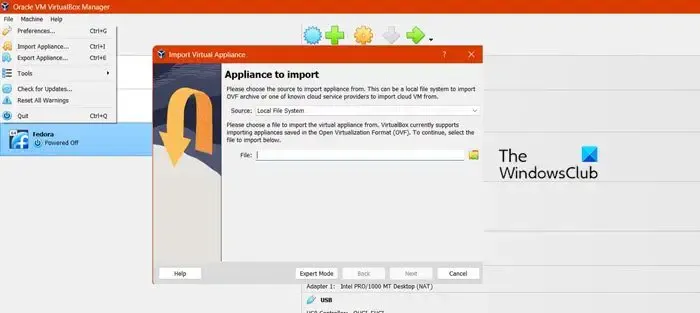
OVF ファイルが作成されたので、以下の手順に従って VirtualBox で VM を再作成します。
- Oracle VirtualBox を開きます。
- [インポート] または [ファイル] > をクリックします。アプライアンスをインポートします。
- これにより、「仮想アプライアンスのインポート」ウィンドウが起動します。OVF ファイルを選択して「次へ」をクリックする必要があります。
- VM の設定を変更し、好みに応じて調整できるようになりました。将来いつでも変更できるため、そのままにしておきます。完了したら、「完了」をクリックします。
インポートプロセスではそうする必要があるため、しばらく待つ必要がある場合があります。完了したら、仮想マシンを起動します。
VirtualBox を VMware に変換する方法
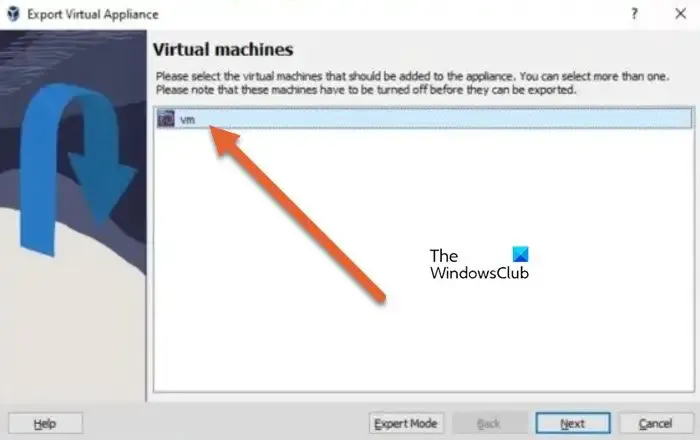
Oracle VirtualBox を使用すると、誰でも非常に簡単に仮想マシンを他の VM ツールにエクスポートできます。以下に説明する手順に従うだけで、うまくいきます。
- コンピューター上で VirtualBox アプリケーションを開きます。
- 次に、「ファイル」>「」をクリックします。アプライアンスのエクスポート。
- これにより、仮想アプライアンスのエクスポートが起動し、エクスポートするマシンをクリックして、「次へ」を選択します。
- 次に、エクスポートされたファイルを保存する宛先に移動し、それを選択します。
- 「次へ」をクリックします。
- 次の画面に表示されるすべてのオプションにチェックを入れ、「完了」をクリックします。
- ファイルのエクスポートが完了したので、VMWare Workstation Player を開き、[ファイル] > [ファイル] をクリックします。開ける。
- 次に、VirtualBox からエクスポートした OVA ファイルを選択します。
- 仮想マシンの名前とパスを指定し、インポート をクリックしてプロセスを開始します。インポートにかかる時間は、VM のサイズによって異なる場合があります。
インポート中にハードウェア コンプライアンスの問題が発生した場合は、[再試行] を選択してインポート プロセスを開始します。
前の手順が機能しない場合は、新しい仮想マシンを最初から作成する必要があります。インポートが完了したら、「仮想マシンの再生」をクリックして VM をオンにします。
このチュートリアルに従って、仮想マシンを Oracle VirtualBox から VMWare Workstation に、またはその逆に変換できるようになれば幸いです。
VM を VMware から VirtualBox に移動できますか?
はい、実際には、VMWare Workstation でホストされている仮想マシンを Oracle VirtualBox に簡単にエクスポートできます。必要なのは、マシンを OVF ファイルに変換し、それを VirtualBox にエクスポートすることだけです。これがどのように行われるかを知るには、前述の手順に従ってください。
VMware VM は VirtualBox 上で実行できますか?
VMWare VM を OVF ファイルに変換して、それを VirtualBox にインポートできます。ただし、VMWare の VM は両方とも実行され、異なるファイルが作成されるため、VirtualBox 上で VMWare の VM を実行するだけでは済みません。


コメントを残す